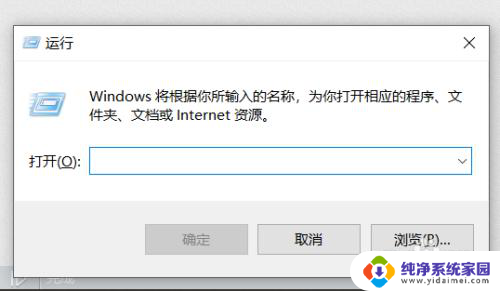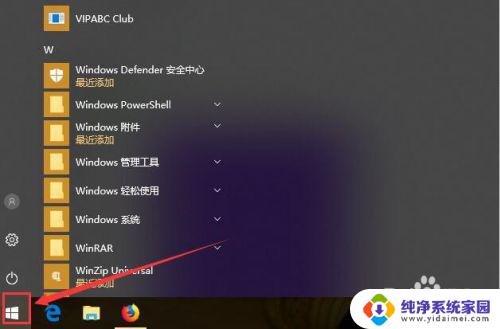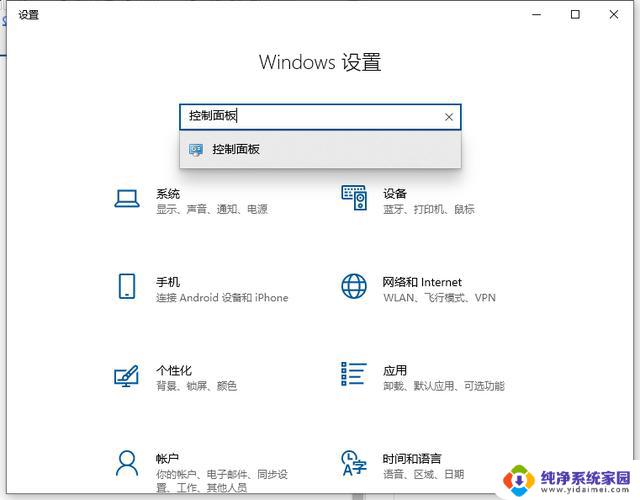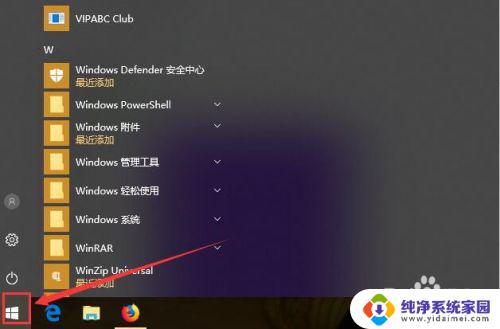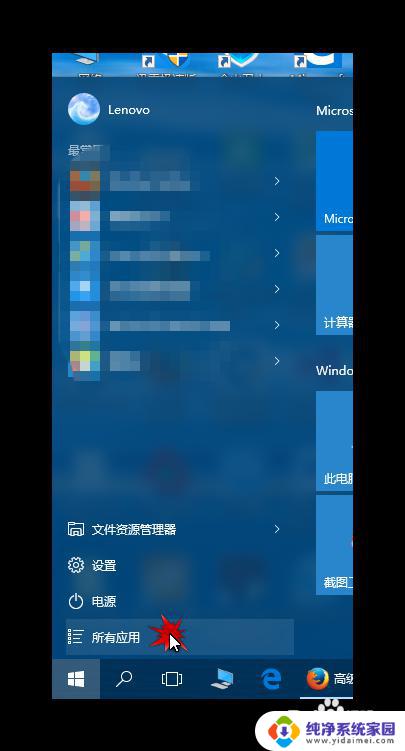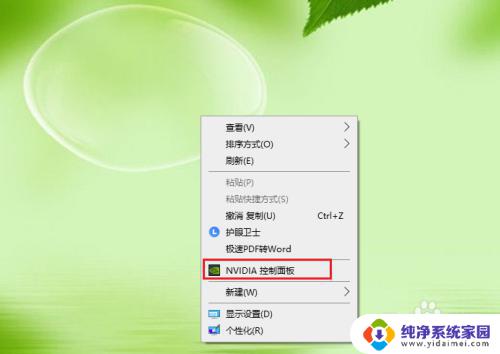笔记本控制面板怎么打开 笔记本win10如何进入控制面板设置
更新时间:2023-11-25 12:01:39作者:yang
笔记本控制面板怎么打开,在使用笔记本电脑时,我们经常需要调整一些设置来满足个人需求,而控制面板作为一个重要的设置界面,可以帮助我们进行各种系统和硬件的调整。对于使用Windows 10操作系统的笔记本电脑用户来说,如何打开控制面板呢?通过简便的操作,我们可以轻松地进入控制面板设置,从而对电脑进行个性化的调整。接下来我们将详细介绍打开笔记本控制面板的方法,方便大家更好地使用电脑。
步骤如下:
1.右键点击桌面“此电脑”图标,点击“属性”。进入“系统属性”界面。

2.点击系统属性页面左侧“控制面板主页”,即可进入“控制面板”。
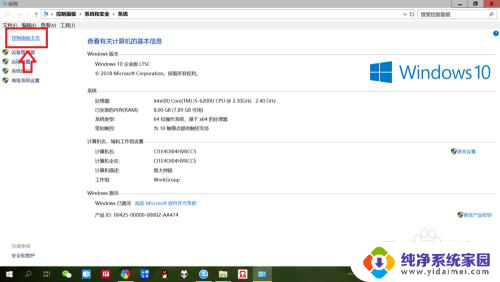
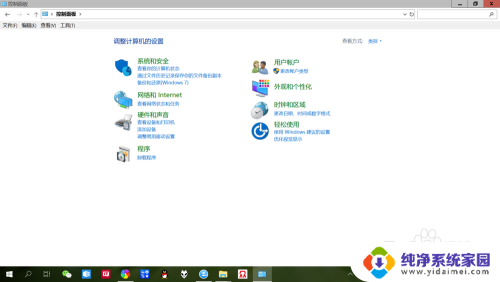
以上就是笔记本控制面板如何打开的所有内容,需要的用户可以按照以上步骤进行操作,希望对大家有所帮助。